N Ponuka úprav: Vytváranie upravených kópií
Ak chcete zobraziť ponuku úprav, stlačte G a zvoľte záložku N (ponuka úprav).
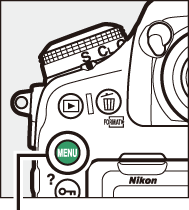
Tlačidlo G

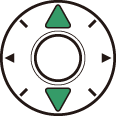
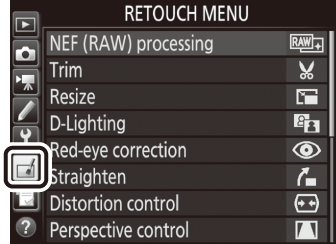


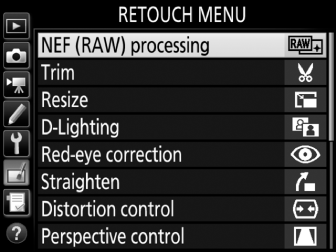
Možnosti v ponuke úprav sa používajú na vytváranie orezaných alebo upravených kópií existujúcich snímok. Ponuka úprav sa zobrazí len vtedy, keď je vo fotoaparáte vložená pamäťová karta s fotografiami.
- NEF (RAW) processing (Spracovanie NEF (RAW))
- Trim (Orezať)
- Resize (Zmena veľkosti)
- D-Lighting (Funkcia D-Lighting)
- Red-eye correction (Korekcia efektu červených očí)
- Straighten (Narovnať)
- Distortion control (Korekcia skreslenia)
- Perspective control (Ovládanie perspektívy)
- Filter effects (Efekt filtra)
- Monochrome (Monochromatický režim)
- Image overlay (Prelínanie snímok) 1
- Trim movie (Orezanie videosekvencie)
- Side-by-side comparison (Porovnanie vedľa seba) 2
Dá sa zvoliť len stlačením G a voľbou záložky N.
Je možné zobraziť len podržaním stlačeného i a voľbou Retouch (Upraviť) alebo podržaním J a stlačením 2 pri prehrávaní snímok na celej obrazovke, keď sa zobrazuje upravovaná snímka alebo originál.
Vytváranie upravených kópií
Vytvorenie upravenej kópie:
-
Vyberte položku v ponuke úprav.
Stlačením 1 alebo 3 zvýraznite položku, ktorú potom vyberte stlačením 2.

-
Vyberte snímku.
Zvýraznite snímku a stlačte J. Ak si chcete pozrieť zvýraznenú snímku na celej obrazovke, stlačte a podržte tlačidlo X.
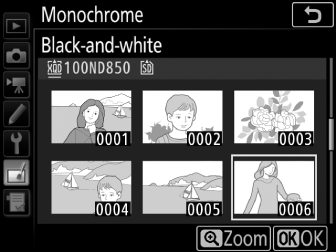
Ak si chcete pozrieť snímky v iných umiestneniach, stlačte W (M) a vyberte požadovanú kartu a priečinok.
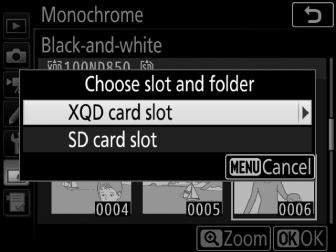
Úpravy
V prípade zaznamenania snímok s nastaveniami kvality snímky NEF + JPEG sa upraví len snímka NEF (RAW). Fotoaparát nemusí byť schopný zobraziť alebo upraviť snímky vytvorené inými zariadeniami.
-
Vyberte možnosti úprav.
Viac informácií nájdete v časti pre zvolenú položku. Ak chcete proces úprav ukončiť bez vytvorenia upravenej kópie, stlačte tlačidlo G.
Doba nečinnosti pre automatické vypnutie monitora
Monitor sa vypne a daný postup sa zruší, ak sa v priebehu krátkeho intervalu nevykoná žiadny úkon. Všetky neuložené zmeny sa stratia. Ak chcete predĺžiť interval zapnutého monitora, vyberte dlhší čas zobrazenia ponuky pre Používateľské nastavenie c4 (Monitor off delay (Doba nečinnosti pre automatické vypnutie monitora), 0 c4: Monitor off Delay (Doba nečinnosti pre automatické vypnutie monitora)).
-
Vytvorte upravenú kópiu.
Stlačením tlačidla J vytvorte upravenú kópiu. Upravené kópie sú označené ikonou &.

Úprava aktuálnej snímky
Ak chcete vytvoriť upravenú kópiu aktuálnej snímky, stlačte i a zvoľte Retouch (Upraviť), alebo podržte J a stlačte 2.
Úprava kópií
Na kópie vytvorené použitím ďalších možností úprav je možné aplikovať väčšinu možností, hoci (s výnimkou Image overlay (Prelínanie snímok) a Trim movie (Orezanie videosekvencie)) sa dá každá z týchto možností aplikovať len raz (nezabudnite, že viacnásobné úpravy môžu viesť k strate detailov). Možnosti, ktoré nie je možné použiť na aktuálnu snímku, sú zobrazené sivou farbou, pričom nie sú dostupné.
Kvalita a veľkosť snímky
Okrem prípadu kópií vytvorených pomocou Trim (Orezať) a Resize (Zmena veľkosti) budú mať kópie rovnakú veľkosť ako originál. Kópie vytvorené zo snímok vo formáte JPEG majú rovnakú kvalitu ako originál, zatiaľ čo kópie vytvorené zo snímok vo formátoch NEF (RAW) a TIFF (RGB) sa uložia vo formáte JPEG, vysoká kvalita.
